Sie haben sich also entschieden, eine ältere Version von Mac OS X herunterzuladen. Es gibt viele Gründe, die Sie auf diese radikale Entscheidung hinweisen könnten. Zunächst einmal funktionieren einige Ihrer Apps auf neueren Betriebssystemen möglicherweise nicht richtig (oder stürzen einfach ab). Außerdem haben Sie vielleicht bemerkt, dass die Leistung Ihres Mac direkt nach dem letzten Update nachgelassen hat. Wenn Sie schließlich eine parallele Kopie von Mac OS X auf einer virtuellen Maschine ausführen möchten, benötigen Sie auch eine funktionierende Installationsdatei eines älteren Mac OS X. Weiter unten erklären wir, wo Sie eine bekommen und welche Probleme auftreten können die Straße runter.
Eine Liste aller Mac OS X-Versionen
Wir werden im Folgenden wiederholt auf diese Apple OS-Versionen verweisen, daher ist es gut, die grundlegende macOS-Zeitachse zu kennen.
| Cheetah 10.0 | Puma 10.1 | Jaguar 10.2 |
| Panther 10.3 | Tiger 10.4 | Leopard 10.5 |
| Snow Leopard 10.6 | Löwe 10.7 | Mountain Lion 10.8 |
| Mavericks 10.9 | Yosemite 10.10 | El Capitan 10.11 |
| Sierra 10.12 | HighSierra 10.13 | Mojave 10.14 |
| Catalina 10.15 |
SCHRITT 1. Bereiten Sie Ihren Mac für die Installation vor
Da Ihr Mac nicht neu und mit Daten gefüllt ist, benötigen Sie wahrscheinlich genügend freien Speicherplatz auf Ihrem Mac. Dazu gehört nicht nur Speicherplatz für das Betriebssystem selbst, sondern auch Speicherplatz für andere Anwendungen und Ihre Benutzerdaten. Ein weiteres Argument ist, dass der freie Speicherplatz auf Ihrer Festplatte in virtuellen Speicher übersetzt wird, sodass Ihre Apps „Treibstoff“ zum Arbeiten haben. Die folgende Tabelle zeigt Ihnen, wie viel freier Speicherplatz benötigt wird.
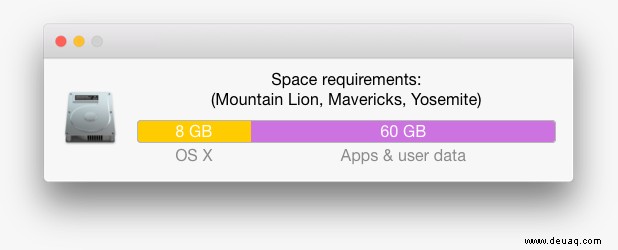
Beachten Sie, dass empfohlen wird, das Betriebssystem auf einem sauberen Laufwerk zu installieren. Als nächstes benötigen Sie genügend Speicherplatz, um beispielsweise eine Wiederherstellungspartition zu erstellen. Hier sind einige Ideen, wie Sie Speicherplatz auf Ihrer Festplatte freigeben können:
- Große ungenutzte Apps deinstallieren
- Papierkorb und Downloads leeren
- Suchen Sie die größten Dateien auf Ihrem Computer:
Gehen Sie zu Finder> Alle meine Dateien> Nach Größe anordnen
Dann können Sie Ihre Space Hogger auf ein externes Laufwerk oder einen Cloud-Speicher verschieben.
Wenn Sie den Mac nicht manuell reinigen möchten, gibt es einige nette automatische „Raumreiniger“. Unser Favorit ist CleanMyMac, da es am einfachsten zu bedienen ist. Es löscht Systemmüll, alte kaputte Apps und den Rest des versteckten Mülls auf Ihrem Laufwerk.
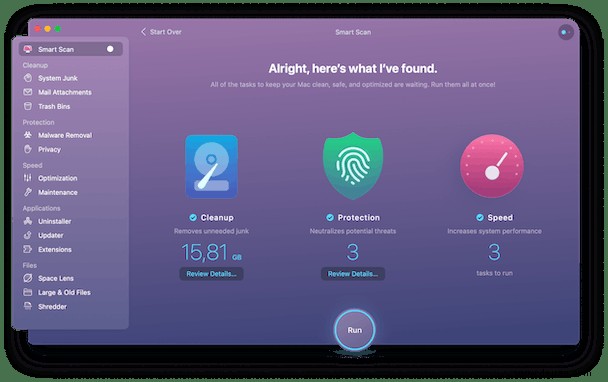
Laden Sie CleanMyMac für OS 10.4 - 10.8 herunter (kostenlose Version)
Laden Sie CleanMyMac für OS 10.9 herunter (kostenlose Version)
Download CleanMyMac für OS 10.10 - 10.14 (kostenlose Version)
SCHRITT 2. Holen Sie sich eine Kopie des Mac OS X-Downloads
Normalerweise wird davon ausgegangen, dass die Aktualisierung des Betriebssystems eine Einbahnstraße ist. Aus diesem Grund ist das Zurückgehen auf eine frühere Apple OS-Version problematisch. Die größte Herausforderung besteht darin, die Installationsdatei des Betriebssystems selbst herunterzuladen, da auf Ihrem Mac möglicherweise bereits eine neuere Version ausgeführt wird. Wenn Sie die Installation des Betriebssystems erfolgreich herunterladen können, besteht Ihr nächster Schritt darin, einen bootfähigen USB-Stick oder eine bootfähige DVD zu erstellen und dann das Betriebssystem auf Ihrem Computer neu zu installieren.
So laden Sie ältere Versionen von Mac OS X über den App Store herunter
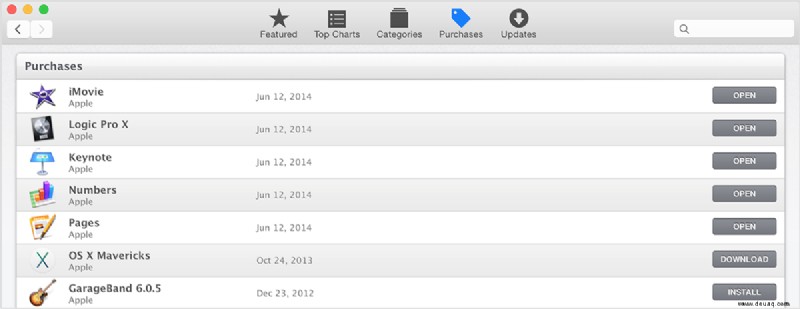
Wenn Sie einmal eine alte Version von Mac OS X im App Store gekauft haben, öffnen Sie diese und gehen Sie zur Registerkarte „Gekauft“. Dort finden Sie alle Installationsprogramme, die Sie herunterladen können. Es funktioniert jedoch nicht immer so. Der gekaufte Abschnitt listet nur die Betriebssysteme auf, die Sie in der Vergangenheit heruntergeladen haben. Aber hier ist der Pfad, um es zu überprüfen:
- Klicken Sie auf das App Store-Symbol.
- Klicken Sie im oberen Menü auf "Käufe".
- Scrollen Sie nach unten, um die bevorzugte OS X-Version zu finden.
- Klicken Sie auf Herunterladen.
Mit dieser Methode können Sie Mavericks und Yosemite herunterladen, indem Sie sich mit Ihrer Apple-ID anmelden – nur, wenn Sie sie zuvor aus dem Mac App Store heruntergeladen haben.
Ohne App Store:Laden Sie die Mac OS-Version als Apple Developer herunter
Wenn Sie mit einem Apple-Entwicklerkonto angemeldet sind, können Sie auf Produkte zugreifen, die nicht mehr im App Store aufgeführt sind. Wenn Sie dringend eine niedrigere Version von OS X benötigen, sollten Sie neben anderen Optionen die Erstellung eines neuen Entwicklerkontos in Betracht ziehen. Die Mitgliedschaft kostet 99 US-Dollar pro Jahr und bietet eine Reihe von Vorteilen, die normalen Benutzern nicht zur Verfügung stehen.
Denken Sie jedoch daran, dass Sie unter developer.apple.com/downloads nur die Betriebssysteme 10.3-10.6 OS X finden. Neuere Versionen sind nicht verfügbar, da ab Mac OS X Snow Leopard 10.7 der App Store zur einzigen Quelle für die Aktualisierung von Apple OS-Versionen geworden ist.
Kaufen Sie eine ältere Version des Mac-Betriebssystems
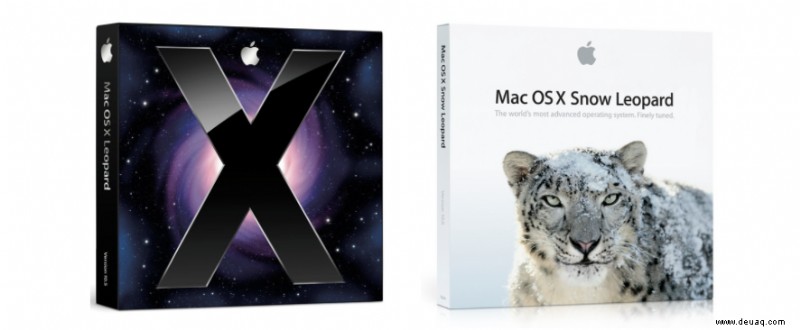
Sie können eine Box- oder E-Mail-Version des früheren Mac OS X direkt bei Apple erwerben. Beides kostet etwa 20 $. Snow Leopard und frühere Apple-Versionen können aus Gründen der Altertümlichkeit nur von DVD installiert werden.
Kaufen Sie eine Boxed Edition von Snow Leopard 10.6
Holen Sie sich eine E-Mail-Kopie von Lion 10.7
Holen Sie sich eine E-Mail-Kopie von Mountain Lion 10.8
Die E-Mail-Edition enthält einen speziellen Download-Code, den Sie für den Mac App Store verwenden können. Beachten Sie, dass zur Installation von Lion oder Mountain Lion Snow Leopard auf Ihrem Mac ausgeführt werden muss, damit Sie das neuere Betriebssystem darauf installieren können.
So erhalten Sie macOS El Capitan-Download
Wenn Sie sich fragen, ob Sie El Capitan auf einem älteren Mac ausführen können, freuen Sie sich, da dies auch möglich ist. Aber bevor El Capitan auf Ihrem Mac ausgeführt werden kann, muss er auf OS X 10.6.8 aktualisiert werden. Hier sind also die wichtigsten Schritte, die Sie unternehmen sollten:
1. Installieren Sie Snow Leopard von der Installations-DVD.
2. Aktualisieren Sie mit Software Update auf 10.6.8.
3. El Capitan hier herunterladen.
„Ich kann keine alte Version von Mac OS X herunterladen“
Wenn Sie einen neueren Mac haben, gibt es keine physische Möglichkeit, Mac OS-Versionen zu installieren, die älter sind als Ihr aktuelles Mac-Modell. Wenn Ihr MacBook beispielsweise im Jahr 2014 veröffentlicht wurde, erwarten Sie nicht, dass darauf ein Betriebssystem ausgeführt wird, das vor diesem Zeitpunkt veröffentlicht wurde, da ältere Apple OS-Versionen einfach keine Hardwaretreiber für Ihren Mac enthalten.
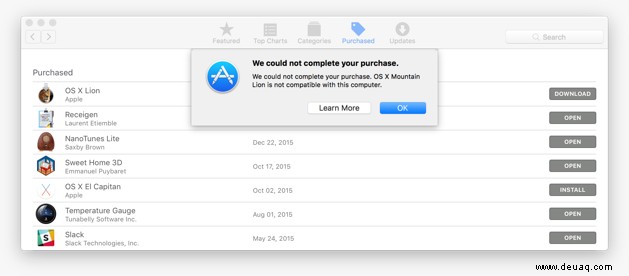
Aber wie so oft sind Problemumgehungen möglich. Es besteht immer noch die Möglichkeit, die Installationsdatei herunterzuladen, wenn Sie Zugriff auf einen Mac (oder eine virtuelle Maschine) haben, auf dem dieses Betriebssystem ausgeführt wird. Um beispielsweise ein Installationsprogramm für Lion zu erhalten, können Sie einen Freund fragen, der einen von Lion betriebenen Mac hat, oder erneut eine virtuelle Maschine einrichten, auf der Lion ausgeführt wird. Dann müssen Sie ein externes Laufwerk vorbereiten, um die Installationsdatei mit den OS X-Dienstprogrammen herunterzuladen.
Nachdem Sie den Download abgeschlossen haben, sollte das Installationsprogramm automatisch starten, aber Sie können auf Abbrechen klicken und die benötigte Datei kopieren. Unten ist die detaillierte Anleitung, wie es geht.
SCHRITT 3. Älteres OS X auf einem externen Laufwerk installieren
Mit der folgenden Methode können Sie Mac OS X Lion, Mountain Lion und Mavericks herunterladen.
- Starten Sie Ihren Mac mit gedrückter Befehlstaste + R.
- Bereiten Sie ein sauberes externes Laufwerk vor (mindestens 10 GB Speicherplatz).
- Wählen Sie in den OS X-Dienstprogrammen OS X neu installieren.
- Externes Laufwerk als Quelle auswählen.
- Geben Sie Ihre Apple-ID ein.
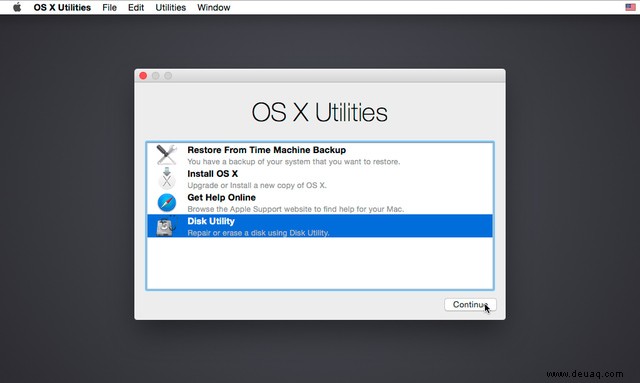
Jetzt sollte das Betriebssystem automatisch auf das externe Laufwerk heruntergeladen werden. Nachdem der Download abgeschlossen ist, fordert Sie Ihr Mac auf, einen Neustart durchzuführen, aber an diesem Punkt sollten Sie ihn vollständig herunterfahren. Nachdem die Installationsdatei nun auf Ihrem externen Laufwerk „erfasst“ wurde, können Sie das Betriebssystem neu installieren und die Datei diesmal auf Ihrem Mac ausführen.
- Booten Sie Ihren Mac von Ihrem Standardlaufwerk.
- Schließen Sie das externe Laufwerk an.
- Gehen Sie zu externem Laufwerk> OS X-Installationsdaten.
Suchen Sie InstallESD.dmg Disk-Image-Datei – Dies ist die Datei, die Sie benötigen, um Lion OS X neu zu installieren. Dieselben Schritte gelten für Mountain Lion und Mavericks.
So führen Sie ein Downgrade eines Mac durch, auf dem neuere macOS-Versionen ausgeführt werden
Wenn auf Ihrem Mac macOS Sierra 10.12 oder macOS High Sierra 10.13 ausgeführt wird, können Sie ihn auf das vorherige System zurücksetzen, wenn Sie mit der Erfahrung nicht zufrieden sind. Sie können dies entweder mit Time Machine tun oder indem Sie ein bootfähiges USB- oder externes Laufwerk erstellen.
Anleitung zum Downgrade von macOS Sierra
Anleitung zum Downgrade von macOS High Sierra
Anleitung zum Downgrade von macOS Mojave
Anleitung zum Downgrade von macOS Catalina
Bevor Sie dies tun, ist der beste Rat, Ihren Mac zu sichern, damit Ihre wichtigsten Dateien intakt bleiben. Darüber hinaus ist es sinnvoll, Ihren Mac von alten System-Junk-Dateien und Anwendungsresten zu bereinigen. Am einfachsten ist es, CleanMyMac X auf Ihrem Rechner auszuführen (hier kostenlos herunterladen).
Besuchen Sie Ihren lokalen Apple Store, um ältere OS X-Versionen herunterzuladen
Wenn keine der Optionen zum Abrufen eines älteren OS X funktioniert hat, besuchen Sie den nächstgelegenen lokalen Apple Store. Sie sollten Image-Installationen haben, die auf OS Leopard und früher zurückgehen. Sie können ihn auch bitten, ein bootfähiges USB-Laufwerk mit der Installationsdatei zu erstellen. Hier sind Sie also. Wir hoffen, dass dieser Artikel Ihnen geholfen hat, eine alte Version von Mac OS X herunterzuladen. Nachfolgend finden Sie einige weitere Links, die Sie möglicherweise interessant finden.